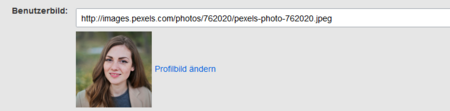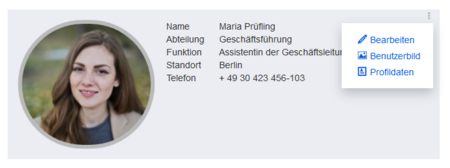Keine Bearbeitungszusammenfassung |
Keine Bearbeitungszusammenfassung |
||
| Zeile 1: | Zeile 1: | ||
{{DISPLAYTITLE:Avatars}} | |||
. | '''Avatars''' verwaltet Profilbilder von Wiki-Benutzern. Für jeden registrierten Benutzer wird automatisch ein Avatar generiert. | ||
. | ==Ändern des Profilbildes== | ||
Das Profilbild des Benutzers wird im gesamten Wiki in den Seiteninformationen der Seiten angezeigt, zu denen der Benutzer beigetragen hat oder anderweitig daran beteiligt war. Das Benutzerprofilbild wird außerdem für angemeldete Benutzer in der [[Aufbau von BlueSpice|Kopfleiste]] angezeigt. Wenn Sie auf dieses Bild klicken, wird Ihr Benutzermenü geöffnet. <br /> | |||
[[Datei:Avatar1.png|verweis=link=Special:FilePath/Avatars1.png|alternativtext=|zentriert|mini|435x435px|Profilbild im Benutzermenü]] | |||
/ | So ändern Sie Ihr Profilbild: | ||
. | |||
#'''Klicken''' Sie ''Einstellungen'' im Benutzermenü. | |||
#'''Klicken''' Sie ''Profilbild ändern'' im Reiter ''Benutzerdaten''.<br />[[Datei:einstellungen-profilbild.png|alternativtext=Profilbild ändern|zentriert|mini|450x450px|Profilbild ändern]] | |||
#'''Laden''' Sie ein Foto '''hoch''' oder g'''enerieren''' Sie unter ''Benutzerbild automatisch generieren'' ein Avatarbild. | |||
#'''Speichern''' Sie Ihre Einstellungen am Ende der Seite. | |||
Alternativ können Sie das Bild auch direkt auf der Profilseite ändern. Die Profilseite ist über das ''Benutzermenü'' unter ''Mein Profil'' verlinkt. Klicken Sie dort auf das "Punkte" Menü. Wählen Sie anschließend den Link ''Benutzerbild'' | |||
[[Datei:einstellungen-meinprofil-profilbild.png|alternativtext=Benutzerbild auf der Profilseite ändern|zentriert|mini|450x450px|Benutzerbild auf der Profilseite ändern]] | |||
==Einstellungen== | |||
Ein Administrator kann einstellen, welcher Generator für den Avatar benutzt wird. | |||
Die Konfiguration für diese Erweiterung befindet sich in der [[Erweiterung/ConfigManager|Konfigurationsverwaltung]] unter ''Erweiterung > BlueSpiceAvatars''. | |||
Hier kann der Standardgenerator für die automatische Erstellung von Avataren geändert werden. [[Datei:Avatars4.png|thumb|Konfigurationsverwaltung|alternativtext=Konfigurationsverwaltung|zentriert|550x550px]]{{#dpl:title=Erweiterung/BlueSpiceConfigManager|include=#BlueSpiceAvatars}}{{Box Links|Thema1=[[Referenz:BlueSpiceAvatars]]}}<br />{{Translation}} | |||
[[Category:Personalisierung]] | |||
Version vom 16. Dezember 2021, 10:48 Uhr
Avatars verwaltet Profilbilder von Wiki-Benutzern. Für jeden registrierten Benutzer wird automatisch ein Avatar generiert.
Ändern des Profilbildes
Das Profilbild des Benutzers wird im gesamten Wiki in den Seiteninformationen der Seiten angezeigt, zu denen der Benutzer beigetragen hat oder anderweitig daran beteiligt war. Das Benutzerprofilbild wird außerdem für angemeldete Benutzer in der Kopfleiste angezeigt. Wenn Sie auf dieses Bild klicken, wird Ihr Benutzermenü geöffnet.
So ändern Sie Ihr Profilbild:
- Klicken Sie Einstellungen im Benutzermenü.
- Klicken Sie Profilbild ändern im Reiter Benutzerdaten.
- Laden Sie ein Foto hoch oder generieren Sie unter Benutzerbild automatisch generieren ein Avatarbild.
- Speichern Sie Ihre Einstellungen am Ende der Seite.
Alternativ können Sie das Bild auch direkt auf der Profilseite ändern. Die Profilseite ist über das Benutzermenü unter Mein Profil verlinkt. Klicken Sie dort auf das "Punkte" Menü. Wählen Sie anschließend den Link Benutzerbild
Einstellungen
Ein Administrator kann einstellen, welcher Generator für den Avatar benutzt wird.
Die Konfiguration für diese Erweiterung befindet sich in der Konfigurationsverwaltung unter Erweiterung > BlueSpiceAvatars.
Hier kann der Standardgenerator für die automatische Erstellung von Avataren geändert werden.
Weiterführende Links